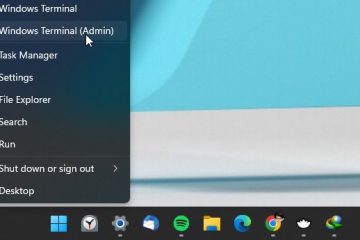Die standardmäßige Bildschirmaufnahme-App unter Windows 11 – das Snipping Tool – wurde mit den letzten Updates erheblich verbessert und ist nun eine leistungsfähige Option für die Erfüllung grundlegender Screenshot-Anforderungen. Sie können jedoch das Snipping Tool unter Windows 11 ersetzen, wenn Sie ein Screenshot-Tool eines Drittanbieters mit erweiterten Funktionen verwenden möchten. Befolgen Sie diese Anleitung, um das Snipping Tool in Windows 11 zu ersetzen.
Inhaltsverzeichnis
Warum sollten Sie das Snipping Tool unter Windows 11 aufgeben?
Das Snipping Tool von Windows 11 bietet alle grundlegenden Aufnahmemodi, einschließlich der Möglichkeit, Text aus Bildern zu extrahieren. Es gibt jedoch gute Gründe, sich für eine Alternative zu entscheiden.

Zum Beispiel fehlt dem Snipping Tool die Möglichkeit, scrollende Screenshots wie ShareX aufzunehmen, und es unterstützt keine Multi-Monitor-Aufnahme wie Snagit. Und obwohl das Snipping Tool Bildschirmaufnahmen erstellen kann, können Sie damit keine Audioaufnahmen machen. Dies kann ein Knackpunkt sein, wenn Sie Erzählungen, Live-Kommentare, audiobezogene Inhalte und Bildschirmaufzeichnungen aufzeichnen möchten.
Neben dem oben Gesagten können Sie auch auf ein Bildschirmaufnahme-Tool eines Drittanbieters umsteigen, um die Anpassung und das Bild zu verbessern Bearbeitungsoptionen.
So ersetzen Sie das Snipping Tool durch eine Screenshot-App eines Drittanbieters wie Lightshot oder Greenshot
Das Ersetzen des Snipping Tools durch eine Drittanbieter-App unter Windows 11 ist einfacher als Sie könnte denken. So können Sie vorgehen.
1. Drücken Sie die Windows-Taste + I, um die Einstellungen-App zu öffnen.
2. Wechseln Sie im linken Bereich zur Registerkarte Barrierefreiheit und klicken Sie auf Tastatur.
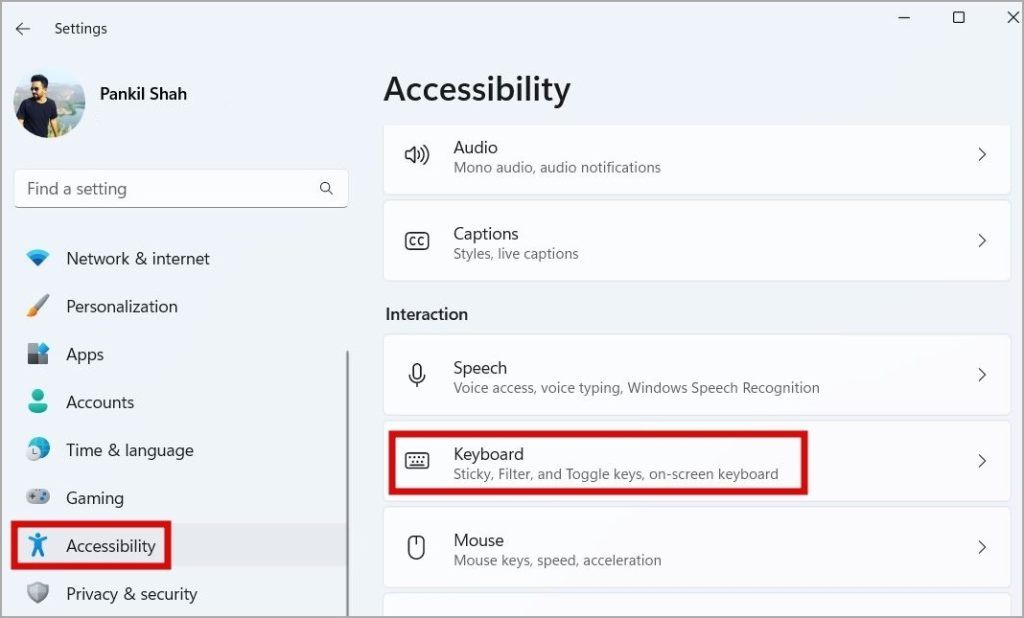
3. Deaktivieren Sie den Schalter neben Verwenden Sie die Schaltfläche”Bildschirm drucken”, um die Bildschirmaufnahme zu öffnen.
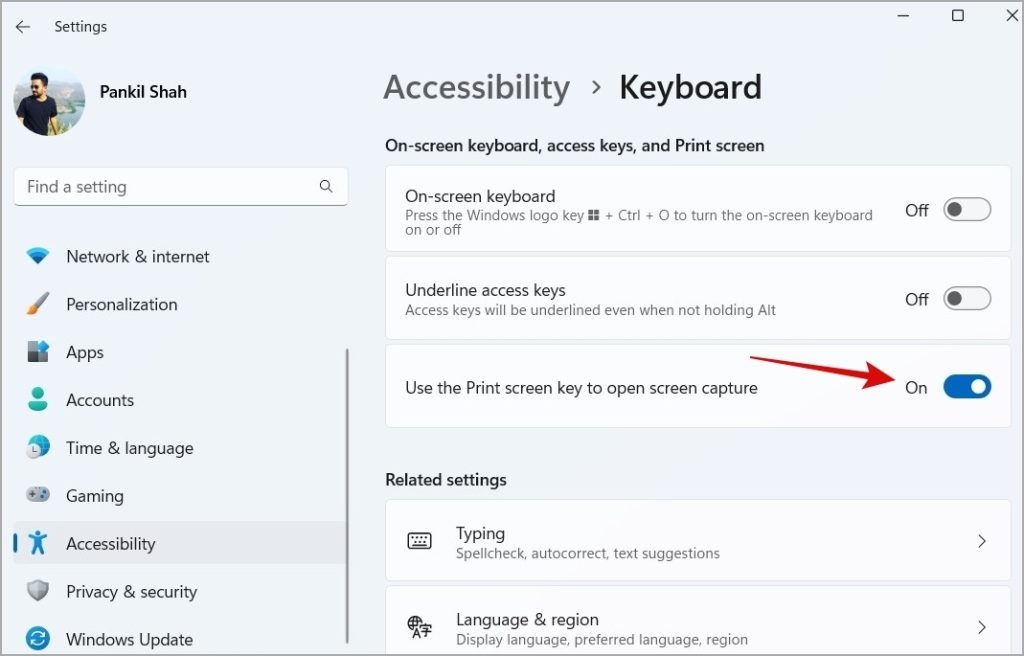
4. Suchen Sie als Nächstes das OneDrive-Symbol in der Taskleiste und klicken Sie darauf.
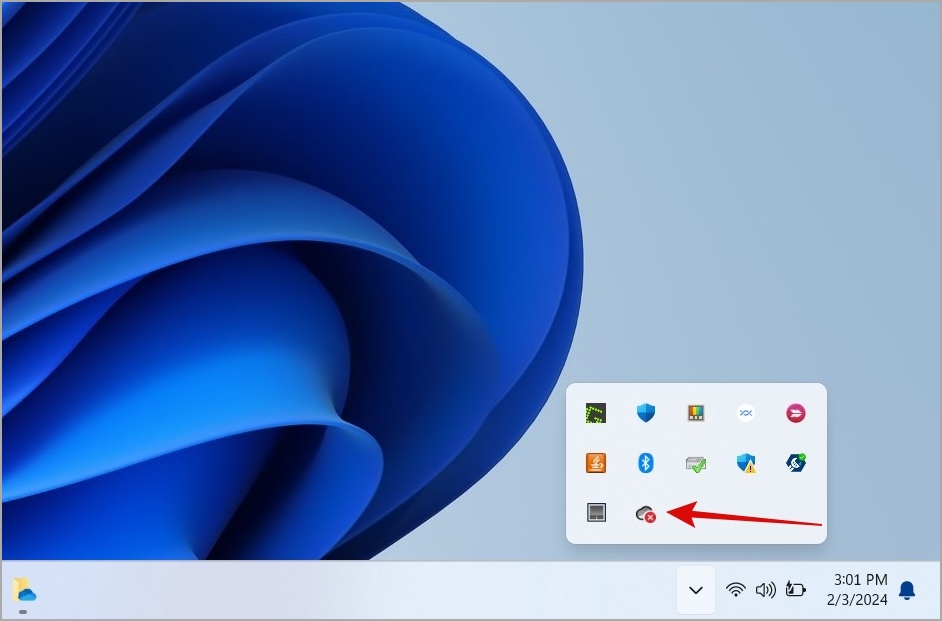
5. Klicken Sie oben auf das zahnradförmige Symbol und wählen Sie Einstellungen.
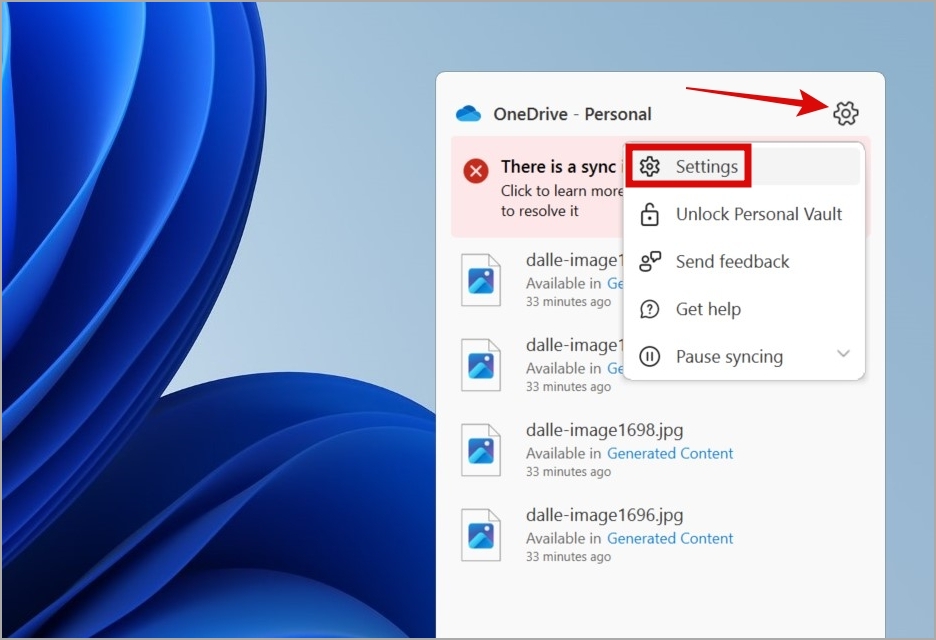
6. Wechseln Sie zur Registerkarte Synchronisieren und sichern und deaktivieren Sie den Schalter neben Aufgenommene Screenshots auf OneDrive speichern.
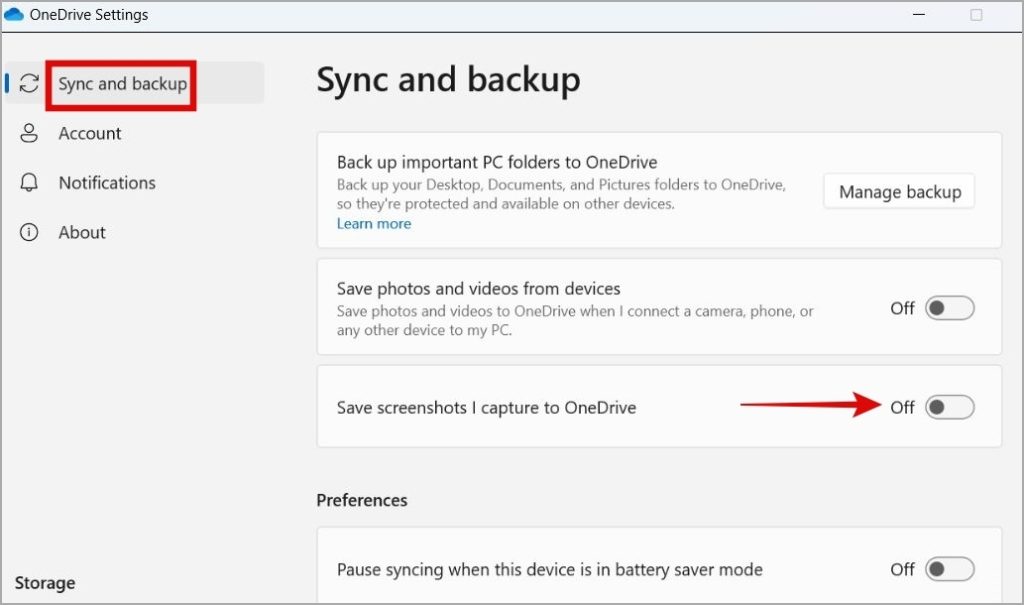
7. Laden Sie das Screenshot-Tool herunter und installieren Sie es, das Sie verwenden möchten.
8. Öffnen Sie das Menü Einstellungen oder Präferenzen Ihrer Screenshot-App und stellen Sie den DruckbildschirmSchaltfläche zum Aufnehmen des Screenshots.
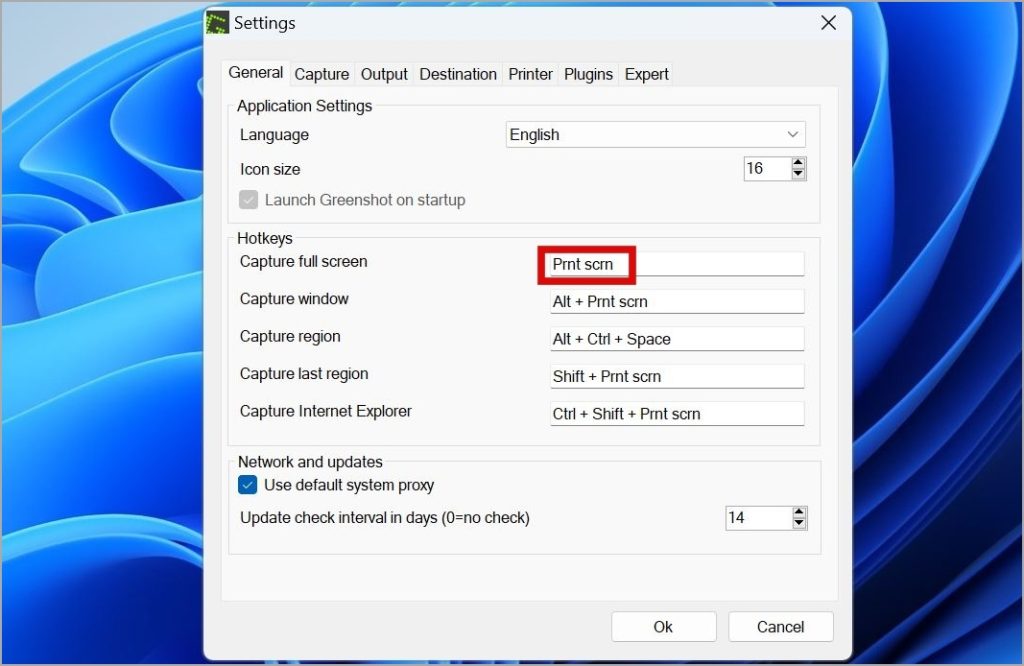
Danach drücken Sie PrtSc oder Fn + PrtSc, um auf Ihre eingestellte Screenshot-App zuzugreifen anstelle des Standard-Snipping-Tools unter Windows 11. Beachten Sie, dass Sie weiterhin über die Tastenkombination Windows-Taste + Umschalt + S auf das Snipping-Tool zugreifen können.
So deaktivieren Sie es oder Deinstallieren Sie das Snipping Tool in Windows 11
Standardmäßig verfügt das Snipping Tool über eine spezielle Tastaturkombination, um es unter Windows 11 zu verwenden. Wenn Sie es jedoch nicht verwenden möchten, können Sie das Snipping Tool deaktivieren vollständig. Hier sind einige Möglichkeiten, wie Sie das tun können.
Deaktivieren Sie das Snipping Tool unter Windows 11 mit dem Gruppenrichtlinien-Editor
Wenn Sie die Professional-, Education-oder Enterprise-Edition von ausführen Unter Windows 11 können Sie den Gruppenrichtlinien-Editor verwenden, um das Snipping Tool schnell zu deaktivieren. So geht’s:
1. Drücken Sie die Windows-Taste + R, um das Dialogfeld „Ausführen“ zu öffnen. Geben Sie gpedit.msc in das Feld ein und drücken Sie die Eingabetaste.
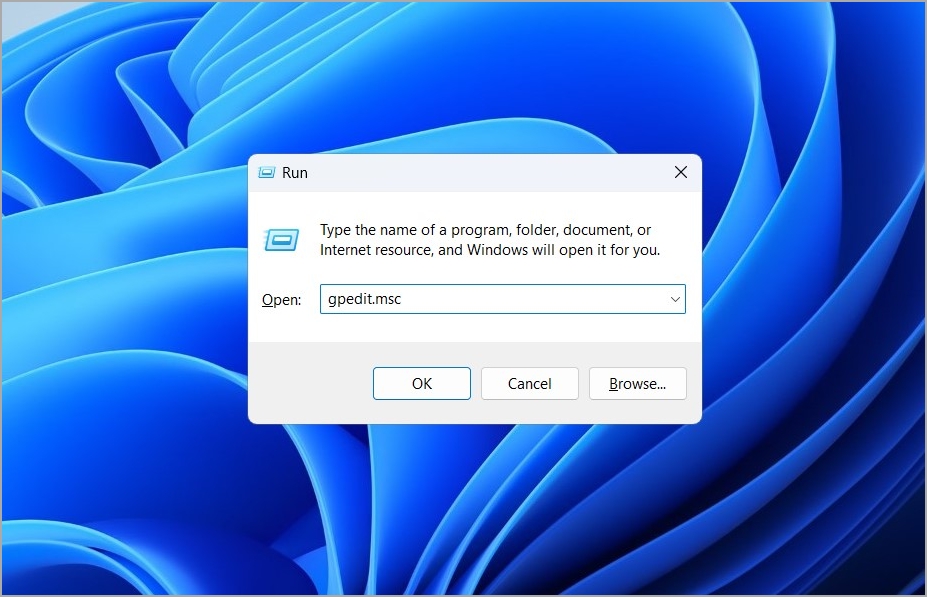
2. Verwenden Sie im Fenster des lokalen Gruppenrichtlinien-Editors Navigieren Sie im linken Bereich zum Ordner Benutzerkonfiguration > Administrative Vorlagen > Windows-Komponenten > Tablet PC > Zubehör.
3. Doppelklicken Sie auf den Ordner Erlauben Sie nicht, dass das Snipping Tool die Richtlinie auf Ihrer rechten Seite ausführt.
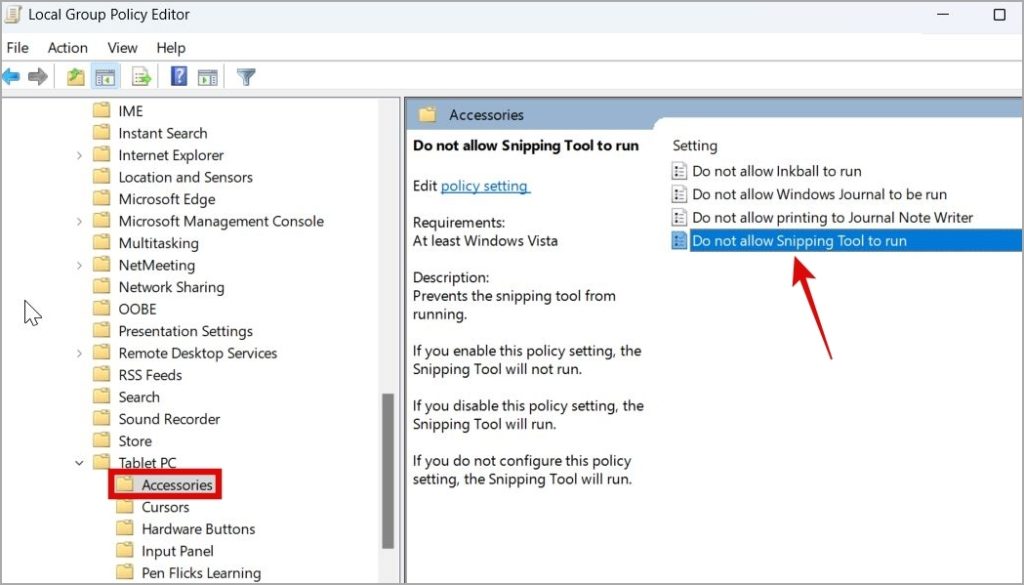
4. Wählen Sie Aktiviert und klicken Sie dann auf Übernehmen gefolgt von OK.
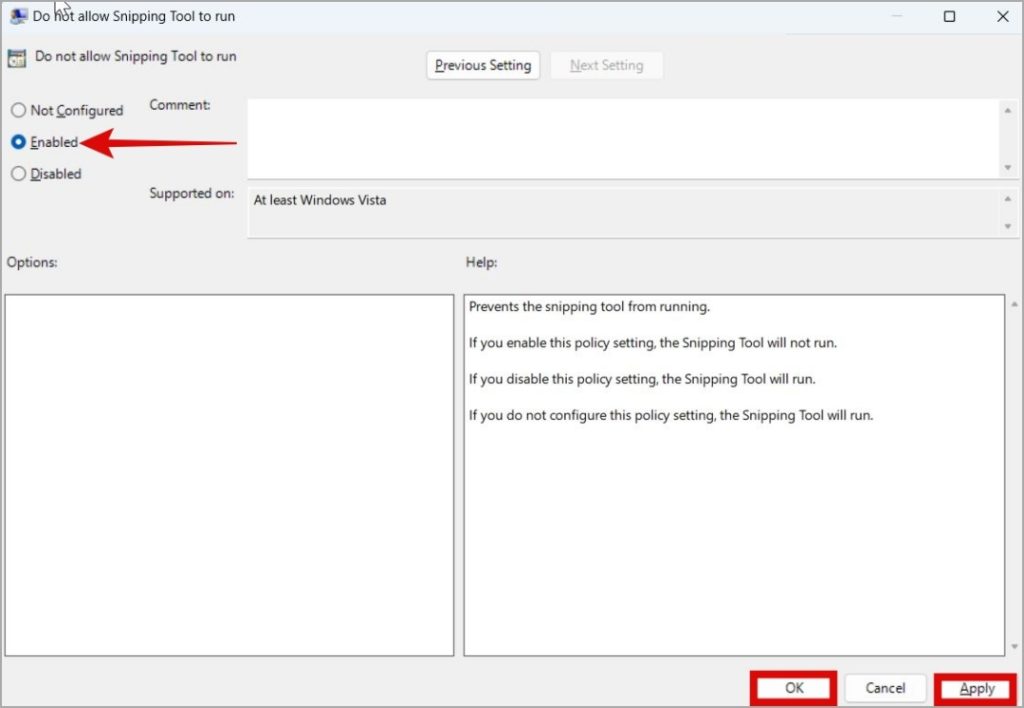
Starten Sie Ihren PC neu, damit die Änderungen wirksam werden. Wenn Sie danach versuchen, das Snipping Tool zu öffnen, wird eine Eingabeaufforderung angezeigt, die besagt: „Windows kann dieses Programm nicht öffnen, da es durch eine Softwareeinschränkungsrichtlinie verhindert wurde.“
Deaktivieren Sie das Snipping Tool unter Windows 11 mit dem Registrierungseditor
Wenn Sie sich mit dem Herumbasteln am Registrierungseditor auskennen, können Sie damit das Snipping Tool unter Windows 11 deaktivieren. Hier sind die Schritte um Registrierungsdateien zu ändern und das Snipping Tool zu deaktivieren.
1. Drücken Sie die Windows-Taste + S, um das Suchmenü zu öffnen. Geben Sie Registrierungseditor in das Feld ein und drücken Sie die Eingabetaste.
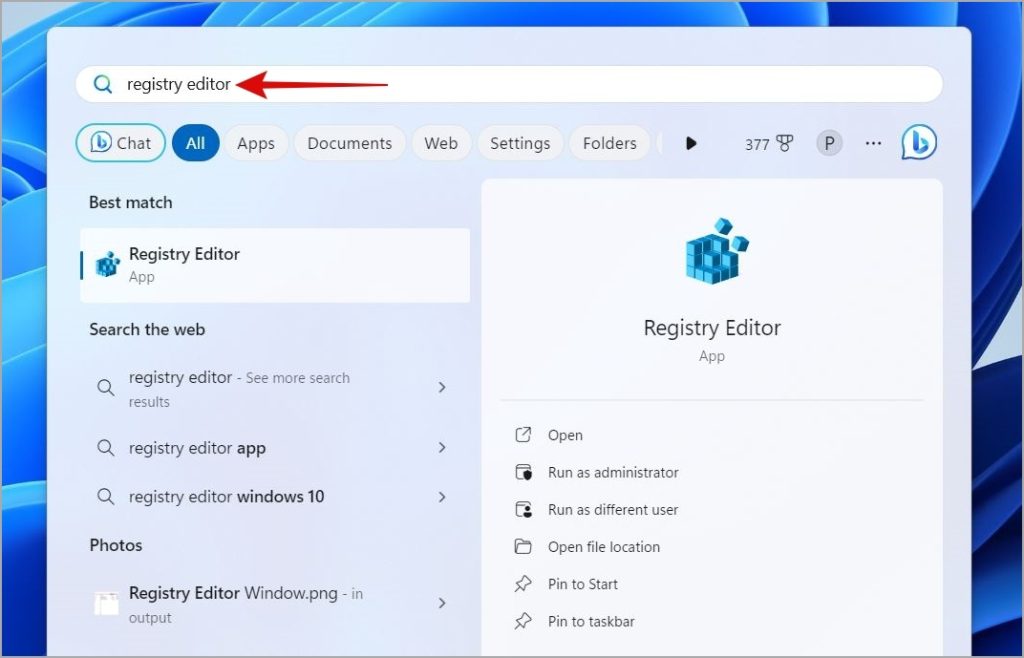
2. Fügen Sie in die Adressleiste oben das ein Folgen Sie dem Pfad und drücken Sie die Eingabetaste.
HKEY_LOCAL_MACHINE\SOFTWARE\Policies\Microsoft
3. Klicken Sie mit der rechten Maustaste auf die Microsoft-Taste und wählen Sie Neu > Schlüssel. Nennen Sie es TabletPC.
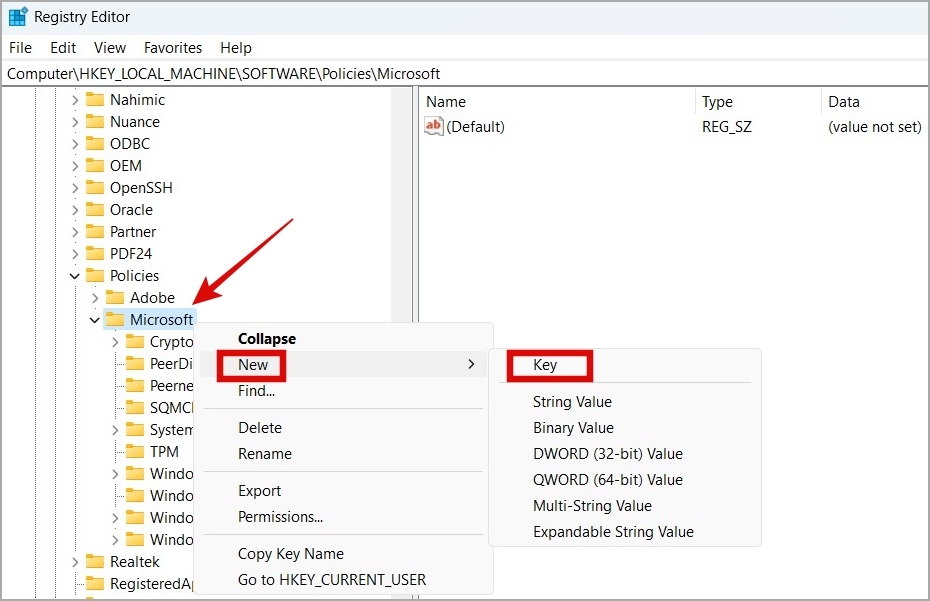
4. Klicken Sie mit der rechten Maustaste auf den TabletPC-Schlüssel und wählen Sie Neu > DWORD (32-bit) Wert. Nennen Sie es DisableSnippingTool.
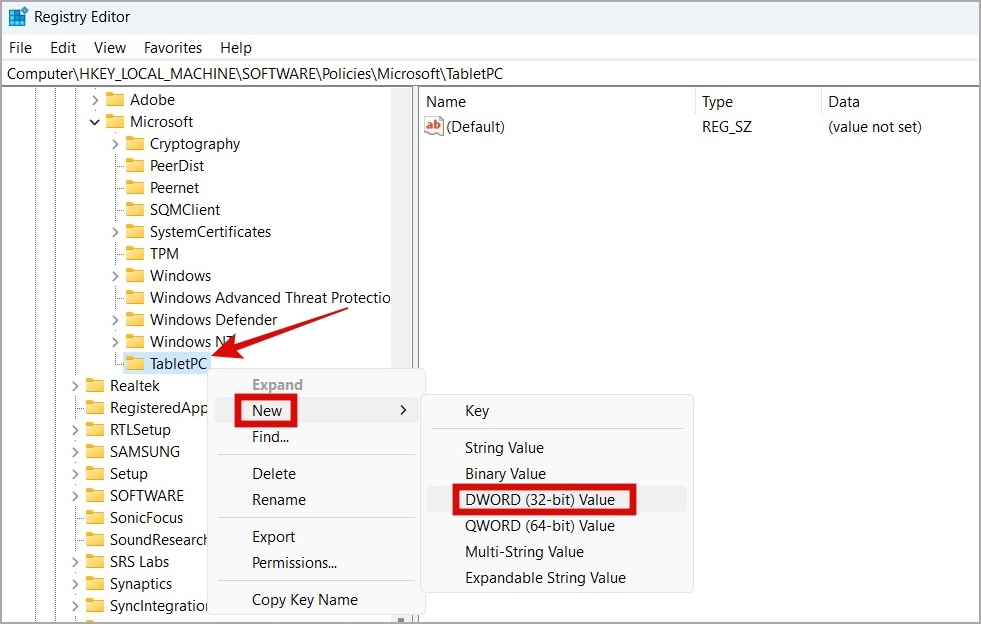
5. Doppelklicken Sie auf das neu erstellte DWORD, geben Sie 1 in das Textfeld ein und klicken Sie OK, um Ihre Änderungen zu speichern.
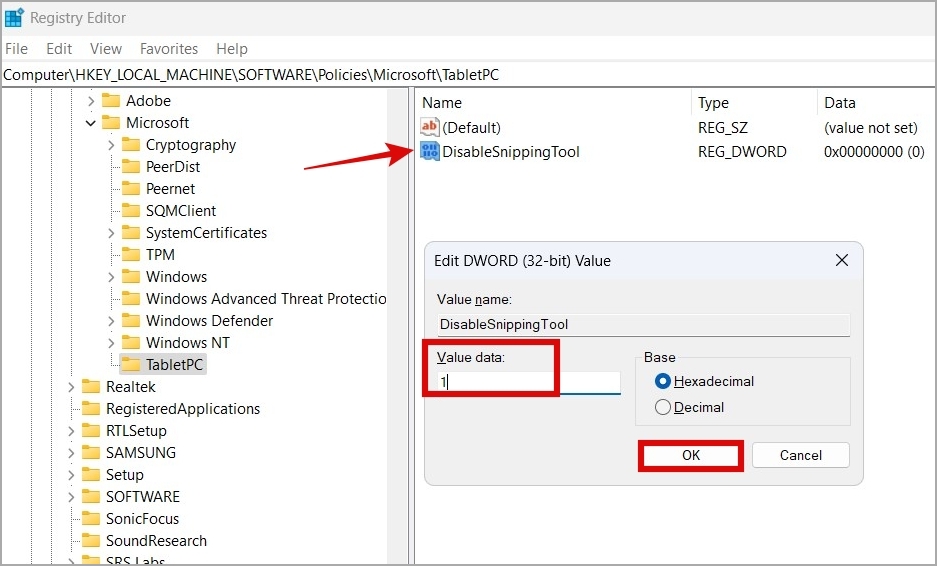
Starten Sie Ihren PC neu, um die Änderungen zu übernehmen, und das Snipping Tool wird deaktiviert.
Deinstallieren Sie das Snipping Tool Unter Windows 11
Sie können Snipping Tool wie jede andere App unter Windows 11 deinstallieren. Hier sind die Schritte.
1. Drücken Sie die Taste Windows-Taste + S, um das Suchmenü zu öffnen. Geben Sie Snipping Tool in das Feld ein, klicken Sie mit der rechten Maustaste auf das erste Ergebnis und wählen Sie Deinstallieren.
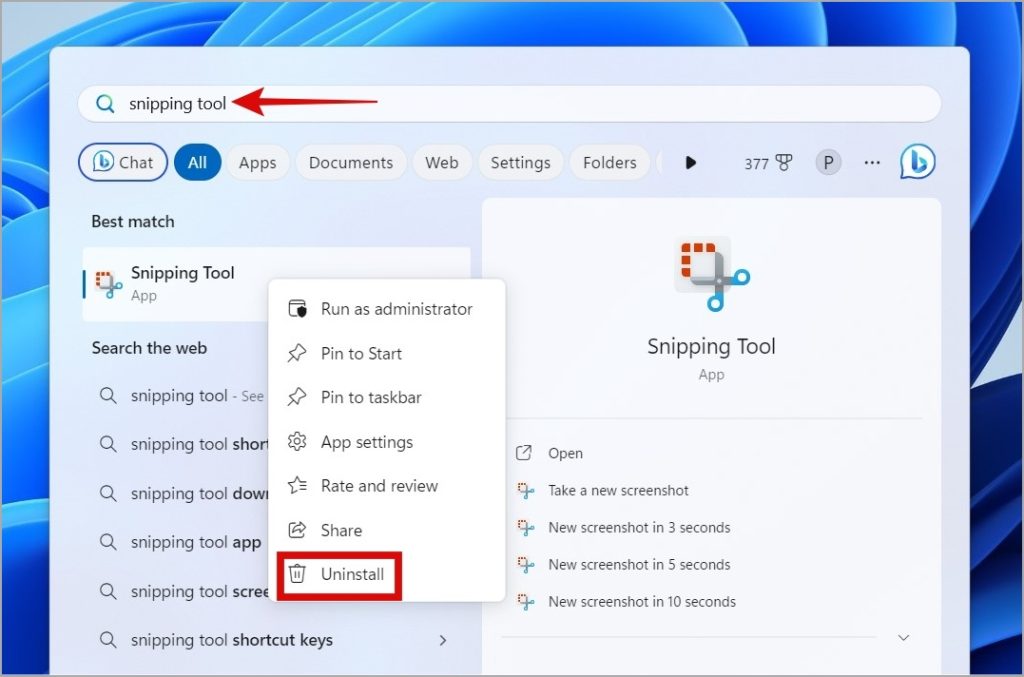
2. Auswählen Zur Bestätigung erneut deinstallieren.
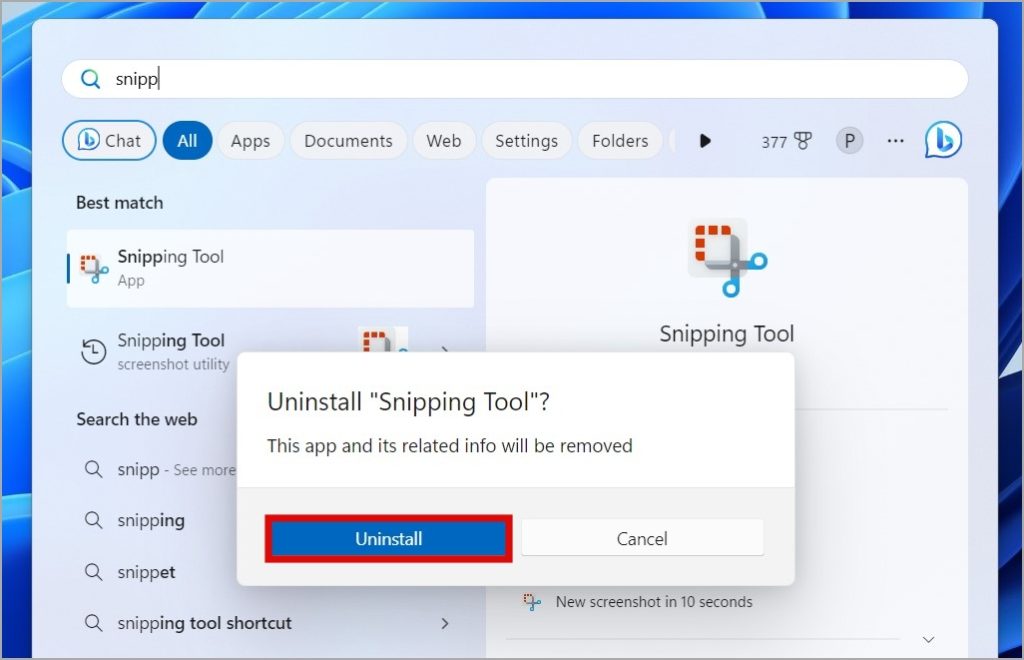
Snipping Tool wird von Ihrem PC entfernt. Natürlich können Sie das Snipping Tool aus dem Microsoft Store herunterladen noch einmal.
Aktualisieren Sie Ihr Capture-Spiel
Wenn Sie bei Ihrer Arbeit häufig Screenshots und Bildschirmaufnahmen machen, ist es sinnvoll, das Snipping Tool unter Windows 11 durch eine App mit mehr Funktionen zu ersetzen. Zum Glück ist der Vorgang überhaupt nicht kompliziert, wenn Sie die oben beschriebenen Schritte befolgen.